Baixe legalmente o Netflix Movies u0026 amp; Programas de TV no PC com Windows 10
Netflix, Hulu e Amazon Prime Video são os três serviços premium de streaming para assistir filmes e programas de TV. Destes três, o Netflix é provavelmente o serviço de streaming mais popular, com cerca de 100 milhões de assinantes.
O aplicativo Netflix para Windows 10 já existe há cerca de um ano. Até agora, podíamos usar o aplicativo Netflix para Windows 10 para navegar e assistir apenas a filmes e episódios de TV. Não havia opção no aplicativo para baixar filmes e programas de TV para assisti-los mais tarde off-line.
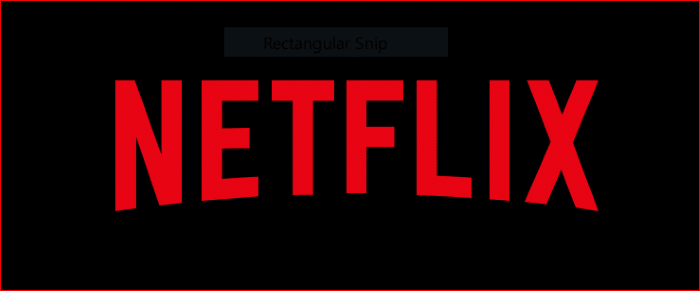
A boa notícia é que a Netflix acabou de atualizar seu aplicativo Netflix para Windows 10 e agora permite que você baixe filmes e programas de TV no seu PC.
Embora este seja um ótimo complemento para o aplicativo Netflix, há um porém. Você não pode baixar todos os filmes ou programas de TV em seu PC com Windows 10 usando o aplicativo Netflix. Você pode salvar ou baixar apenas filmes e programas de TV selecionados por enquanto. Em outras palavras, alguns filmes e programas de TV estão disponíveis para download.

Portanto, se você esperava fazer o download de dezenas de seus filmes e programas de TV favoritos para assisti-los off-line, talvez não consiga fazer isso.
Baixe filmes e programas de TV da Netflix usando o aplicativo Netflix
Baixar ou salvar um filme ou programa de TV em seu PC com Windows 10 é bastante fácil. Basta seguir as instruções fornecidas abaixo para baixar ou salvar filmes e programas de TV da Netflix no seu PC com Windows 10.
Etapa 1: abra o aplicativo Netflix.

Se você ainda não instalou o aplicativo, faça o download nesta página da Windows Store. Depois de instalar e iniciar o aplicativo, faça login em sua conta Netflix digitando o endereço de e-mail (usado para criar a conta Netflix) e a senha.
Etapa 2: procure o filme ou programa de TV que deseja baixar ou salvar no seu PC.
Dica: para visualizar rapidamente todos os filmes e programas de TV disponíveis para download, clique no ícone de hambúrguer (localizado no canto superior esquerdo) e, em seguida, clique na opção Disponível para download.
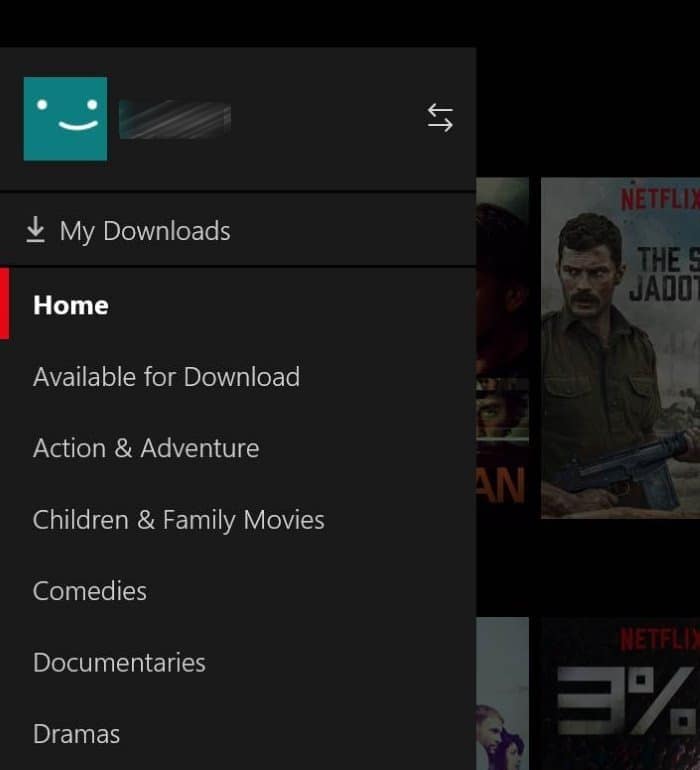
Etapa 3: se houver um filme ou episódio de TV disponível para download, você verá um pequeno ícone de download próximo ao título do filme ou programa de TV (consulte a imagem abaixo). Clique no ícone de download para começar a baixar ou salvar o filme / programa de TV.

Você verá uma barra com a mensagem “Baixando” na parte inferior da janela do Netflix.

Claro, você pode baixar vários filmes ou programas de TV ao mesmo tempo.
Etapa 4: para visualizar todos os filmes e programas de TV baixados, clique no ícone de hambúrguer e em Meus downloads .

Dica: para verificar a quantidade total de espaço em disco usado por todo o conteúdo baixado da Netflix, clique no ícone de três pontos (localizado no canto superior direito) e clique em Configurações.